Creador de crucigramas (en línea)
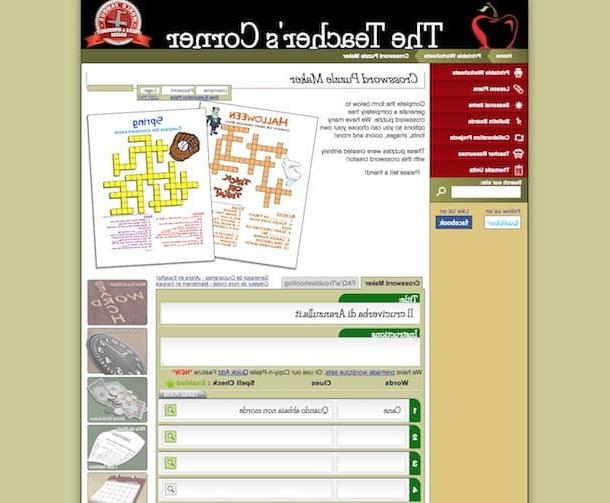
El primer recurso que quiero aconsejarle que utilice para crear un crucigrama es el servicio en línea. Creador de crucigramas. Es un sitio de Internet a través del cual todos pueden crear su propio crucigrama personalizado simplemente llenando un formulario específico. El sitio está en inglés pero es muy fácil de usar y también los crucigramas devueltos están bien hechos. Todo es gratis y no es necesario crear una cuenta.
Para usarlo, primero conéctese a la página web del servicio y luego escriba el título que desea asignar a su crucigrama en el campo debajo del encabezado Titulo:, escriba las instrucciones para completar el crucigrama en el campo debajo del encabezado Instruciones luego pase a compilar el crucigrama real escribiendo en los cuadros de la columna de la izquierda, los que se encuentran al lado de los números, la palabra que debe adivinar y en el cuadro de la derecha la pista para adivinarlos.
Luego, elija si desea organizar las palabras de arriba a abajo (A través / Abajo) u horizontal y verticalmente (Horizontal / Vertical) y haga clic en el botón Hacer crucigrama para ir al siguiente paso.
En la nueva página que se abrirá, se encontrará frente a un editor a través del cual puede cambiar el color, el tamaño, la disposición de los crucigramas y mucho más usando la barra de herramientas ubicada a la izquierda. Así que edite el crucigrama como mejor le parezca y luego guárdelo en su computadora como un archivo PDF o imágenes PNG haciendo clic en Guardar como: (imagen PDF I) o imprímalo directamente haciendo clic en Imprimir rompecabezas. ¡Y ahí tienes!
Educolor.com generador de crucigramas (en línea)

Como alternativa al servicio anterior, puede recurrir al generador de crucigramas del sitio web. Educolor.com, conocida sobre todo por el inmenso archivo de dibujos para colorear que pone a disposición de los internautas. Comparado con lo que ofrece el portal antes mencionado, es una herramienta decididamente mucho más ágil pero en cualquier caso es a través de la cual es posible crear excelentes pantallas para crucigramas. A su favor, también tiene el hecho de que está en en tu idiomano.
Para usarlo, conéctese a la página de inicio del sitio y haga clic en el botón Generador de crucigramas que está a la izquierda. Luego, complete los diversos campos adjuntos al cuadro que verá aparecer en la pantalla escribiendo en correspondencia con el campo título el título que desea asignar al crucigrama, correspondiente al campo Subtitular el subtítulo de su crucigrama, en los campos adjuntos a la columna contraseñas las palabras que deberán completar en el esquema del rompecabezas y en correspondencia con los campos adjuntos a la columna descripciones sus descripciones.
Luego haga clic en el botón Enviar que encontrará a continuación y una nueva página web se abrirá inmediatamente con su crucigrama personalizado. Para resolverlo, debe guardarlo en el cálculo haciendo clic en el botón nuevamente Impuesto abajo o imprímalo directamente presionando el botón prensa, que siempre está en la parte inferior de la pantalla.
Para ver las soluciones directamente en el diagrama, debe pere su Mostrar solución, mientras que el botón Cambiar crucigrama le permite modificar la estructura del esquema.
Editor de crucigramas (Windows / Mac / Linux)

Como decía al principio, además de los servicios online también existen programas especiales gracias a los cuales es posible crear un crucigrama. Entre los varios disponibles en la plaza te sugiero que pruebes Editor de crucigramas. Es gratis, se puede usar en Windows, Mac y Linux y es bastante fácil de usar. Además de permitir el género de patrones de crucigramas personalizados, le permite resolver y modificar los existentes. Tenga en cuenta que al estar basado en Java es fundamental que este esté instalado en la computadora (para más detalles al respecto, puedes consultar mi tutorial dedicado al tema).
¿Me preguntas cómo usarlo? Te lo señalaré de inmediato. Primero, vaya a la página web para descargar el programa y haga clic en el botón Descargar que está en lo alto. Luego abra el archivo obtenido, haga clic en Instalar y, posteriormente, en Exit.
Luego inicie CrosswordEditor a través de su ícono (en Windows puede encontrarlo en el menú Inicio, mientras que en Mac está presente en el Launchpad), si se le pregunta si desea permitir que el programa use Java, responda afirmativamente y luego haga clic en el elemento Archivo en la parte superior izquierda, seleccione Nuevo documento, configure los parámetros relacionados con el crucigrama que está a punto de generar y presione OK.
En la ventana del programa, verá aparecer su esquema para comenzar a crear su crucigrama personalizado. Para ingresar las palabras y sus descripciones, haga clic en el cuadro de referencia, seleccione el menú Editar que se para en la cima y elige Editar pista…. Si desea importar las pistas directamente desde el portapapeles, elija Importar pistas del portapapeles…, siempre del menú Editar.
Si luego desea cambiar el título del crucigrama, el prólogo y el epílogo, debe hacer clic en Editar secciones de texto…. Para editar la cuadrícula tienes que hacer clic derecho sobre el punto donde quieres intervenir y elegir Editar cuadrícula… en el menú que aparece.
Una vez que haya creado su crucigrama, puede guardarlo para compilarlo y modificarlo más tarde con el mismo CrosswordEditor o puede importarlo en forma de archivo HTML utilizando los elementos correspondientes adjuntos al menú. Archivo en la parte superior izquierda de la ventana del programa.
Qxw (Windows / Linux)

Otra pieza de software que puede utilizar para crear un crucigrama es Qxw. Es gratuito, está disponible para Windows y Linux y, al igual que el recurso anterior, es extremadamente simple de usar, tal vez incluso más. En definitiva, pruébalo ahora y verás que ya no es igual prescindir de él.
Para usarlo, me conecté al sitio web del programa, me desplacé hacia abajo hasta la página que se muestra y seleccioné el enlace Descargar aquí. Entonces encuentra el enlace QxwSetup-20140331.exe en la página web adicional que se le muestra y haga clic en ella.
Luego abra el archivo ejecutable obtenido, haga clic en Sí / Ejecutar y luego Siguiente>. Acepte los términos de uso del software marcando la casilla acepto el acuerdo y haz clic de nuevo en Siguiente> cuatro veces seguidas y luego presione Instalar y para concluir Tecnologías.
Una vez que la ventana del programa se muestra en el escritorio, presiona el elemento Archivo en la parte superior izquierda y seleccione el patrón de crucigrama que desea generar desde el menú Nuevo. Por lo tanto, indique las palabras que darán lugar al crucigrama y las definiciones correspondientes eligiendo entre las de la columna de la derecha.
El diccionario de palabras, ten esto en cuenta, está en inglés. Si desea crear uno en en tu idiomano, debe crear un archivo de texto con todas las definiciones y luego debe seleccionarlo haciendo clic en el elemento autofill en la parte superior de la ventana del programa, luego en Dictonarios ... y luego en el botón Búsqueda de. Luego haga clic en Buscar para confirmar los cambios.
Si por el contrario quieres cambiar las propiedades del crucigrama introduciendo un título y el nombre del autor y ajustando su tamaño, tienes que pinchar en el menú Properties en la parte superior de la ventana del programa y luego en Propiedades de la cuadrícula.
Una vez que se complete la creación de su crucigrama, guárdelo haciendo clic en el elemento Archivo en todo a la izquierda y luego arriba Ahorra. Esto guardará el crucigrama como archivo propietario del programa. Si desea guardarlo como un archivo de imagen PNG o en otro formato, debe seleccionar uno de los otros elementos de exportación disponibles según sus necesidades.
EclipseCrossword (Windows)

¿No te convencieron de una forma particular los programas para crear crucigramas que mencioné en las líneas anteriores o buscas una alternativa al margen de todo? Entonces échale un vistazo de inmediato. EclipseCrucigrama. Es un software gratuito disponible solo para sistemas operativos Windows que resulta bastante sencillo de usar (aunque lamentablemente no está disponible en en tu idiomano) y es capaz de devolver resultados finales dignos del mejor experto en crucigramas.
Para servir, primero conéctese a la página de descarga del programa y haga clic en el botón Descarga EclipseCrossword que está en el centro. Una vez finalizada la descarga, inicie el archivo obtenido y luego haga clic en Sí / Ejecutar o de Siguiente>. Luego seleccione el artículo Estoy de acuerdo para aceptar los riñones de uso del programa, luego presiona el botón Siguiente> cuatro veces seguidas y para finalizar la configuración presione Cerrar.
Ahora, inicie EclipseCrossword invocando el programa desde menú Inicio, haga clic en No para omitir el tutorial introductorio, haga clic en Siguiente página dos veces seguidas para comenzar inmediatamente a crear un nuevo crucigrama y completar los campos Palabra: e Una pista para esta palabra: escribiendo, respectivamente, la palabra y la pista relativa y luego haga clic en el botón Palabra del anuncio a listar. Repite estos pasos para todas las palabras que quieras agregar al crucigrama.
Entonces presione Siguiente página para guardar la lista de palabras que acaba de crear en cualquier posición de su computadora, luego escriba un título para su crucigrama en el campo Nombre de este crucigrama: y complete los campos a continuación con su nombre y cualquier dato de derechos de autor. Luego presione el botón una vez más Siguiente página.
Por lo tanto, defina las dimensiones del crucigrama y compruebe a través de la vista previa que todo es correcto haciendo clic siempre en Siguiente página luego elija si desea guardar el crucigrama en la computadora para que pueda resolverse y modificarse con el mismo EclipseCrosssword o si desea imprimirlo, guardarlo como una página web u otro archivo seleccionando, respectivamente, las pestañas Imprimir crucigrama, Guardar como página web o Publicar crucigrama y luego elegir la opción de su interés entre las disponibles.
Cómo crear un crucigrama














